

بقلم Gina Barrow, ، آخر تحديث: August 22, 2019
"هل يمكننا إضافة تطبيقات أخرى على الجديد دائرة الرقابة الداخلية مركز التحكم 11؟ "
الجديد دائرة الرقابة الداخلية مركز التحكم 11 لقد حصل على مظهر جديد من خلال صفحته الفردية ، والتخطيط غير التقليدي ، وخيارات اللمس ثلاثية الأبعاد والقابلة للتخصيص بالكامل. منذ إعلانها مؤخرًا خلال WWDC 3 ، كان لدى الكثير من مستخدمي iOS ردود فعل متباينة تجاه واجهة مركز التحكم الجديدة ومعظمهم متحمسون مثلنا. مع الجديد دائرة الرقابة الداخلية مركز التحكم 11، يمكنك الآن إضافة تطبيقات ووظائف أخرى إلى مركز التحكم الخاص بك على iPhone 7 و 7 Plus لما يصل إلى 17 خيارًا متاحًا. دعونا جميعًا نتفقد الميزات الجديدة الرائعة التي دائرة الرقابة الداخلية مركز التحكم 11 يوجد في المتجر لنا.
الجزء 1. كيفية استخدام مركز التحكم iOS 11 على iPhone 7 و 7 Plus؟الجزء 2. تخصيص مركز التحكم على iPhone 7 و 7 Plusالجزء 3. كيفية إزالة التطبيقات من مركز التحكمالجزء 4. كيفية تنزيل iOS 11 Beta
الناس اقرأ أيضاكيفية إصلاح مشكلات مساحة التخزين بسبب الترقية إلى iOS 113 طرق فعالة لاستعادة الملفات المفقودة على iPhone بعد تحديث iOS 11
الجديد دائرة الرقابة الداخلية مركز التحكم 11 تم إصلاحه بالكامل ليوفر لنا ميزات جديدة ومتعددة الوظائف. مركز التحكم هو المنطقة التي يمكنك الوصول إليها بسهولة عن طريق التمرير لأعلى من الشاشة الرئيسية لجهاز iOS. يستخدم الآن خيارات اللمس ثلاثية الأبعاد لأجهزة iPhone ومبدل التطبيقات لأجهزة iPad. يحتوي مبدل التطبيق على مركز التحكم بالداخل على الجانب الأيمن حيث يمكنك التنقل والتخصيص. يمكن تمكين اللمس ثلاثي الأبعاد على iPhone 3 أو 3 Plus بالانتقال إلى الإعدادات>إمكانية الوصول>اتصال 3D>شغّل شريط التمرير.
عند استخدام خيار اللمس ثلاثي الأبعاد ، فإنه يكشف عن خيارات موسعة لتطبيقات مختلفة. يحتوي كل تطبيق افتراضي في مركز التحكم على عناصر تحكم خاصة به مثل تدوير الشاشة ، ويمكن التنقل في مستوى الصوت والسطوع عن طريق التمرير لأعلى ولأسفل بينما يمكن التنقل في الباقي باستخدام خيار اللمس ثلاثي الأبعاد. بالنسبة للموسيقى ، يوفر الاتصال والتطبيقات الأخرى خيارات موسعة باستخدام اللمس ثلاثي الأبعاد.
عند استخدام اللمس ثلاثي الأبعاد على هذه ، فإنه يكشف عن وظائف أخرى مثل إعادة توجيه الموسيقى وخفض مستوى الصوت وغير ذلك الكثير. يمكنك أيضًا إحضار جهاز التحكم عن بُعد الخاص بـ Apple TV والذي لا يتطلب تطبيقًا للوصول إليه. الجديد دائرة الرقابة الداخلية مركز التحكم 11 أصبح الآن أكثر تخصيصًا مما كان عليه في السابق.
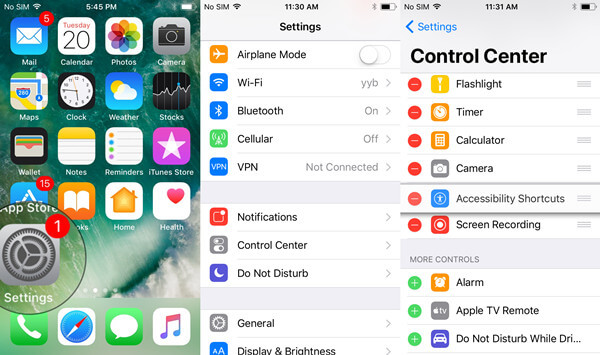
واحدة من الأخبار الجيدة دائرة الرقابة الداخلية مركز التحكم 11 لديه القدرة على التخصيص الكامل للتطبيقات والميزات التي يمكنك إضافتها إليها. يتيح 17 عنصر تحكم مثل الملاحظات ، وعدم الإزعاج أثناء القيادة ، واختصارات إمكانية الوصول ، والمحفظة ، والمؤقت ، والكاميرا ، ومصباح يدوي ، وساعة التوقيت ، والموسيقى ، وغير ذلك الكثير حيث يمكنك تحديد بعض العناصر المفضلة فقط أو يمكنك إضافتها جميعًا. إذا كانت البرامج الثابتة القديمة لنظام iOS تمنحك الإعدادات والتطبيقات الافتراضية فقط ، فيمكنك الآن اختيار ما تريد إضافته والوصول إليها في أي وقت.
الوصول إلى مركز التحكم على iPhone 7 و 7 Plus
اطلع على إضافة المزيد من الميزات القابلة للتخصيص في الجديد دائرة الرقابة الداخلية مركز التحكم 11 بالذهاب إلى الإعدادات. إليك الطريقة:
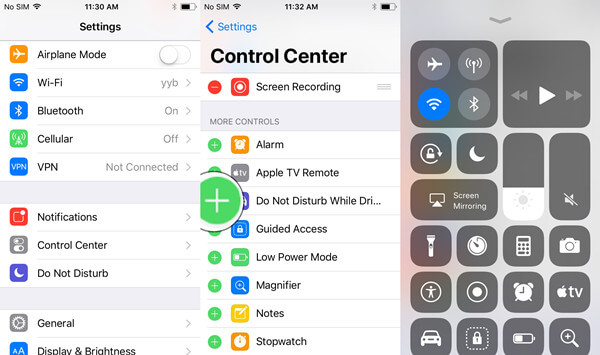
قم بإزالة التطبيقات من مركز التحكم
لزيادة خبراتك في iOS 11 ، يمكنك بسهولة إزالة بعض الإعدادات والتطبيقات التي لم تعد ترغب في استخدامها في مركز التحكم. إذا كنت لا ترغب في استخدام تطبيق معين ، فيمكنك إزالته بسهولة من مركز تحكم iOS 11 الجديد باتباع الخطوات التالية:
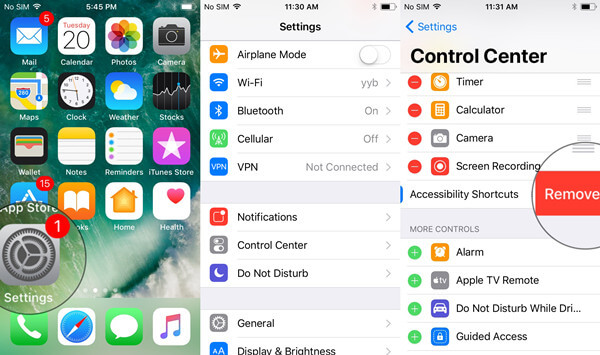
يمكنك إعادة إضافة الميزات متى شئت عن طريق القيام بنفس الخطوات المذكورة أعلاه. لديك السيطرة الكاملة على هذه الميزات الـ 17 المتوفرة عن طريق إضافتها وإزالتها دائرة الرقابة الداخلية مركز التحكم 11 لا يزال في نسخته التجريبية ، لذا توقع المزيد من التحسين قبل طرحه للاستخدام العام. وفقًا لشركة Apple ، يمكننا جميعًا توقع إصدار iOS 11 العام بحلول خريف عام 2017.
حاليًا ، فقط أولئك الذين لديهم حسابات مطورين قادرون على تجربة نظام iOS 11 الجديد ولكن بالطبع ، يمكنك تنزيله وتثبيته بنفسك إذا كنت متحمسًا جدًا لاستخدام هذه البرامج الثابتة الجديدة. لدى مستخدمي iOS مشاعر مختلطة حول الجديد دائرة الرقابة الداخلية مركز التحكم 11 ومعظمها إيجابي تمامًا ولكن بالطبع ، لا نعرف على وجه اليقين ما لم نجرب الإصدار التجريبي من iOS 11. كانت هناك شائعات حول الميزات المخفية الأخرى التي يمتلكها iOS 11 ، ولكن بالطبع يمكنك أن تتقدم على الجميع من خلال تجربة نظام iOS 11 الجديد.
لتجربة iOS 11 بالكامل ، تحتاج إلى التسجيل للحصول على برنامج التفاح البرمجيات بيتا ولديك حساب مطور للحصول على حق الوصول والترخيص لاختبار البرنامج التجريبي المذكور. ضع في اعتبارك أن هذا لا يزال في مرحلة تجريبية ، لذا توقع تجربة الكثير من الأخطاء والتقنيات الأخرى أثناء استخدام البرنامج المذكور. يجب أن يكون لديك جهاز iOS آخر حيث يمكنك التدرب واللعب مع نظام iOS 11 الجديد هذا. إذا كنت مهتمًا حقًا بتنزيل هذا البرنامج الثابت ، فتوجه إلى FoneDog.com للحصول على دليل خطوة بخطوة حول كيفية تنزيل الإصدار التجريبي من iOS 11 وتثبيته بنجاح.
خذ الوقت الكافي لقراءة جميع الاحتياطات اللازمة قبل البدء في تنزيل نظام التشغيل iOS 11 الجديد للتأكد من أن جميع ملفاتك آمنة في حالة حدوث ذلك. يتضمن موقع الويب هذا برامج الاسترداد التي ستساعدك في التغلب على المشكلات المزعجة التي تواجهها جميع أجهزة iOS شاشة بيضاء, شاشة زرقاء, شاشة حمراءتجميد شعار أبل، عالق في وضع الاسترداد، التكرار عند البداية وأكثر بكثير. كما يوفر برنامج استعادة البيانات حتى لا يفوتك أي ضائع أو مفقود الصور, جهات الاتصال, تذكير, أشرطة الفيديو من أي أجهزة iOS. قم بزيارته لمزيد من المقالات المثيرة حول iOS 11 الجديد.
اترك تعليقا
تعليق
استعادة نظام iOS
.إصلاح مجموعة متنوعة من دائرة الرقابة الداخلية أخطاء النظام مرة أخرى إلى وضعها الطبيعي
تحميل مجانا تحميل مجانامقالات ساخنة
/
مثير للانتباهممل
/
بسيطصعبة
:شكرا لك! إليك اختياراتك
Excellent
:تقييم 4.6 / 5 (مرتكز على 85 التقييمات)